Professzionális retusálás 2. rész, tisztázás és blackout, soohar - lessons a photoshop 3d grafika és
Most, hogy elvégezte a lecke első részét, és eltávolította az összes hibát a bőrön, itt az ideje, hogy továbblépjen a következő lépéshez. A professzionális retusálásról szóló útmutató második részében megismerkednek a Dodging and Burning technikával.
Már ismernie kell az "Dodge" és a "Burn" (Dodge and Blind) (O) eszközöket, amelyek lehetővé teszik a szükséges területek könnyítését és sötétedését. Köszönetüknek köszönhetően a bőr tökéletes és sima lesz, és ugyanakkor megőrzi a textúráját, ami nagyon fontos. A Photoshop számos leckében azt mondják, hogy a bőrt ki kell simítani a lehető legnagyobb mértékben, de valójában a modellt egy élettelen manökenévé fogja átalakítani. Ha ezt érted, akkor ez a lecke az Ön számára. Érdemes megjegyezni, hogy a világítás és sötétedés használata sok időt vesz igénybe, de az eredmény lenyűgöző lesz. És ismét azt fogom mondani, hogy ha mossa a bõrét a szûrõkkel, akkor soha nem lesz profi.
Az alábbiakban láthatja az eszközök használatának eredményét:

- Nyissa meg a képet, és először hozzon létre az "Adjustments" (görbék) első beállítási réteget. A beállításokban húzza a görbe középpontját felfelé, ahogy az az alábbi ábrán látható. Nevezd át ezt a réteget a "Dodge" -ra, és kattints a maszkra. Győződjön meg róla, hogy a "Ctrl + I" billentyűvel a fehér színt fekete színre fordítja.
- Hozzon létre egy második "görbe" beállító réteget, és húzza lefelé a görbét. (Az alábbi példa látható). Nevezze át ezt a réteget az "Égés" kifejezésre. Válassza ki a maszkot és fordítsa fehér színét fekete színre a "Ctrl + I" megnyomásával
Az alábbiakban két réteg látható:
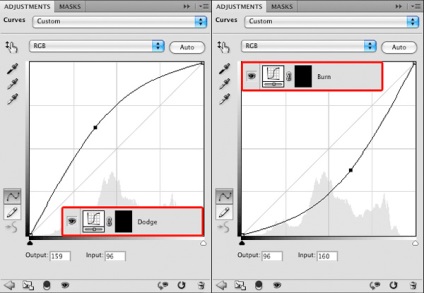
Most válasszon egy puha kefét, és a beállításaiban állítsa a "Flow" paramétert kb. 1-4% -ra. Az előtérben válassza a fehéret
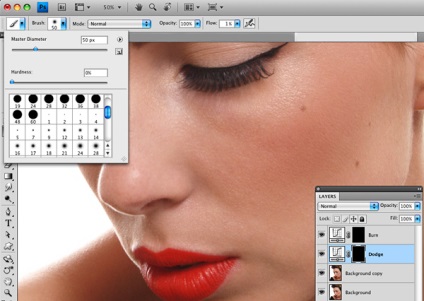
Most lépjen be a "Clarity" rétegmaszk üzemmódba, és húzza meg ecsettel, hogy megkönnyítse a szükséges területeket. Ahogy már megértettük, a sötétebb területekhez húzzuk be a rétegmaszk módban a "Blackout"
Ne feledje, a száj körül sötét területeket említettük az első részben? Tehát, hogy megszabaduljanak tőlük, csak használja a "világító" réteget

Ne feledje, hogy az ecset nyomása kicsi. Természetesen, 1% -os nyomás mellett, talán nem fogja helyettesíteni az eredményt, de ha fokozatosan és pontosan felderítik és sötétítik a telkeket, akkor minőségi eredményt érhet el. Váltson át egyik rétegről a másikra, amíg a modell bõre nem fog kinézni és tisztának látszik.
Ha jobban szeretné ellenőrizni a folyamatot, akkor létrehozhat egy korrekciós réteget "Fekete Fehér "elemet, és mozgassa a csúszkát, amely a bal oldalon lévő piros hangokért felelős. Így növelheti a kontrasztot és megnézheti az egyenetlen hangokat:
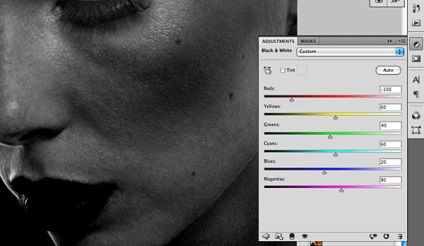
Alapvetően ez csak annyit akartam mondani. A többi az idő és a gyakorlat. Az alábbiakban látni fogsz egy képet arról, hogy mi volt ez a technika használata, és mi következett:

Ez a technika több időt vesz igénybe, mint általában a bőr elmosódását, de emlékezzen a példára a buszmegállóval az első részben. A jó retusálás láthatatlan, de az emberek olyanok, mint a munkád.
A professzionális eredmények időt vesz igénybe, de megéri.
[schema type = "person" name = "Szakmai retusálás 2. rész Világítás és fényerő »url =» soohar.ru »description =» A második részben a lecke egy szakmai arc retusálás, Daniel designer fog bevezetni, ha a technika villámlás és sötétítő »street =« Moszkva „]